你可以按照以下步骤自己设置显示器分辨率:1. 在 Windows 操作系统中,右键点击桌面上的空白处,选择“显示设置”。2. 在弹出的窗口下方选择“高级显示设置”。3. 在“高级显示设置”窗口中,选择“显示适配器属性”。4. 在“显示适配器
你可以按照以下步骤自己设置显示器分辨率:
1. 在 Windows 操作系统中,右键点击桌面上的空白处,选择“显示设置”。
2. 在弹出的窗口下方选择“高级显示设置”。
3. 在“高级显示设置”窗口中,选择“显示适配器属性”。
4. 在“显示适配器属性”窗口中,点击“列表中的所有模式”。
5. 在下拉菜单中选择你所需要的分辨率,然后点击“应用”按钮,如果你满意新的分辨率,则点击“保留此更改”,否则在15秒内自动恢复原来的设置。
6. 随后,您的显示器将会自动变成所选择的分辨率。如果您不满意,可以反复尝试其他分辨率,直到找到最合适的分辨率。
值得注意的是,不同的显示器所支持的分辨率和刷新频率略有不同,您应该选择与自己显示器最适配的分辨率来获得最好的显示效果。
怎么自己设置显示器分辨率 扩展
关于这个问题,1. 打开计算机控制面板,选择“外观和个性化”;
2. 选择“显示屏幕分辨率”选项;
3. 在弹出的对话框中,选择所需的分辨率;
4. 点击“应用”按钮,确认设置;
5. 如果显示效果不理想,可以选择其他分辨率试试,直到找到最佳的分辨率。